搭建hexo博客
参考:https://www.bilibili.com/read/cv12633102?from=search&spm_id_from=333.337.0.0
下载node.js
安装后验证:node -v
下载安装git
官网下载: https://git-scm.com/download/win
安装后验证:git -v
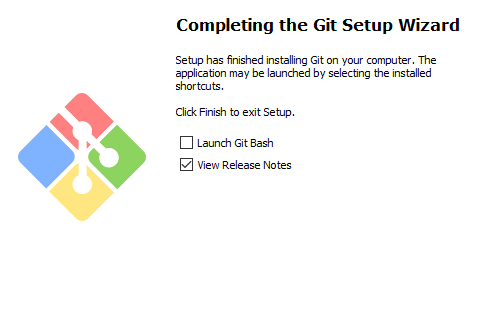
命令行安装cnpm
命令:
npm install -g cnpm –registry==https://registry.npm.taobao.org
安装后验证:cnpm -v
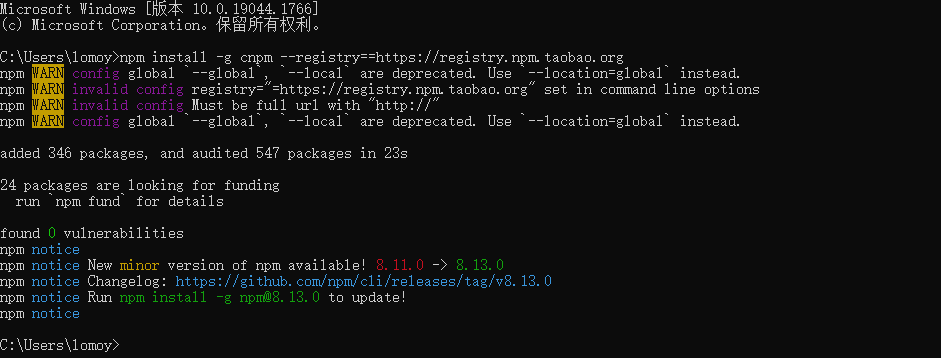
命令行安装hexo
命令:
cnpm install -g hexo-cli
安装后验证:hexo -v

配置SSH免密登录
第一步:首先打开电脑文件夹,找到C:\Users\王海洋.ssh文件夹并删除
第二步:在C:\Users\王海洋文件夹下右键打开Git Bash Here输入命令:
ssh-keygen -t rsa -C github邮件地址
生成.ssh秘钥,输入后连敲三次回车,出现下图情况代表成功
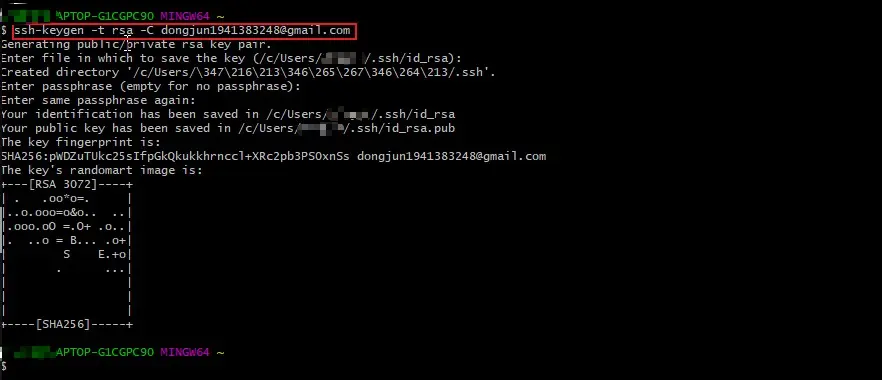
第三步:最终生成了一个新的 C:\Users\王海洋.ssh文件夹,打开这个文件夹,找到.ssh\id_rsa.pub文件,记事本打开并复制里面的内容
第四步:打开你的github主页,进入个人设置 -> SSH and GPG keys -> New SSH key,把复制的内容粘贴进去,title随便填,保存即可,我们的公钥就添加成功了,设置好如下图:
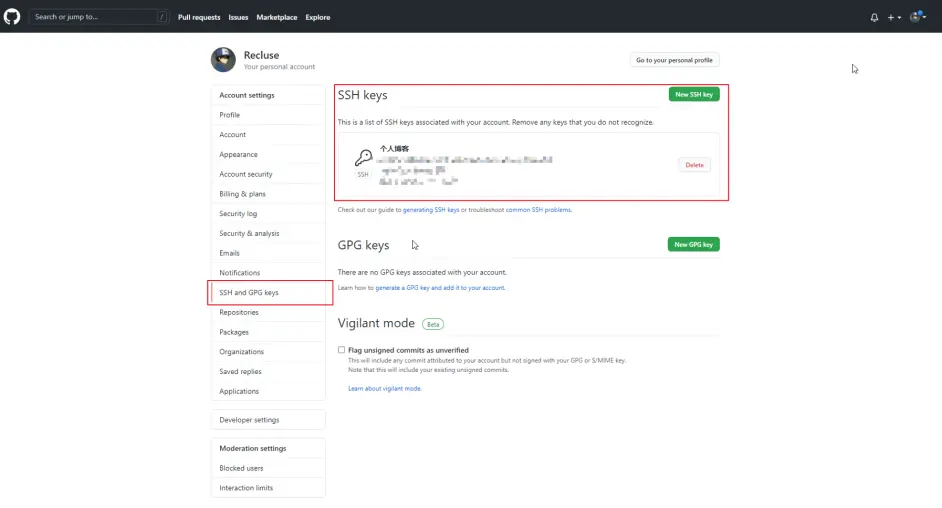
第五步:检测是否设置成功:
输入命令:
$ ssh -T git@github.com # 注意邮箱地址不用改
如果提示Are you sure you want to continue connecting (yes/no)?,输入yes,然后会看到:
Hi lomoyi! You’ve successfully authenticated, but GitHub does not provide shell access.
看到这个信息说明SSH已配置成功!
第六步:此时你还需要配置:
$ git config –global user.name “lomoyi”// 你的github用户名,非昵称$ git config –global user.email “xxx@qq.com“// 填写你的github注册邮箱
使用 hexo 搭建博客
第一步:在电脑的某个地方新建一个名为hexo的文件夹(名字可以随便取),比如我的是E:\xpzsData\hexocode,由于这个文件夹将来就作为你存放代码的地方,所以最好不要随便放
第二步:在E:\xpzsData\hexocode文件夹下右键打开 Git Bash Here,输入hexo init 初始化
hexo会自动下载一些文件到这个目录,包括node_modules,目录结构如下图:
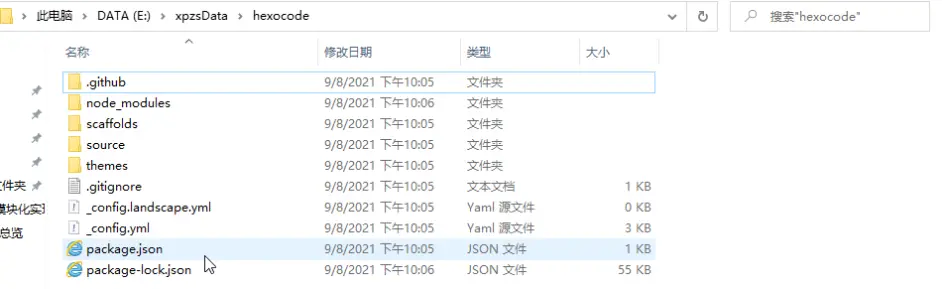
将博客部署到 github 个人主页上
第一步:在E:\xpzsData\hexocode目录下安装 hexo-deployer-git 插件
安装命令:
npm install hexo-deployer-git –save
必须安装,否则执行hexo d 的话会报如下错误:

转载请注明来源,欢迎对文章中的引用来源进行考证,欢迎指出任何有错误或不够清晰的表达。可以在下面评论区评论。

